电脑c盘满了怎么清理?图解教你快速释放空间!
109
2024-06-20
在长时间使用电脑后,C盘的内存会逐渐堆积大量的无用文件和垃圾数据,导致电脑运行缓慢甚至出现卡顿现象。为了保持电脑的良好性能,我们需要定期清理C盘内存。下面将介绍一些小妙招,帮助您轻松清理C盘内存,让您的电脑畅快如初。

清理桌面上的无用文件
清理桌面上的无用文件可以有效减少C盘内存的占用,打开桌面,将无用文件和文件夹删除或移动到其他位置。
删除临时文件和缓存文件
定期清理临时文件和缓存文件可以释放大量的C盘内存,打开"运行"窗口,输入"%temp%"命令,删除其中的所有文件。
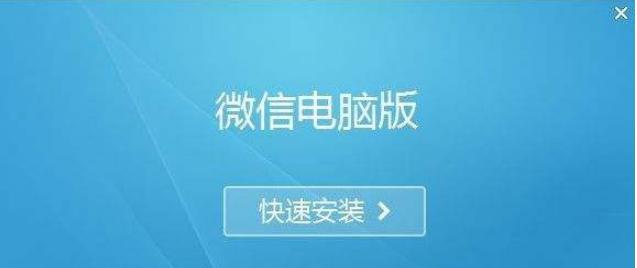
卸载不常用的软件
卸载不常用的软件可以释放大量的C盘内存,打开"控制面板",选择"程序",然后选择"卸载程序",找到不常用的软件进行卸载。
清理回收站
清空回收站可以释放C盘内存,右键点击回收站图标,选择"清空回收站",确认删除即可。
清理系统日志文件
清理系统日志文件可以释放C盘内存,打开"运行"窗口,输入"eventvwr.msc"命令,选择"Windows日志",然后选择"应用程序"、"安全性"和"系统",依次点击"日志清除"进行清理。
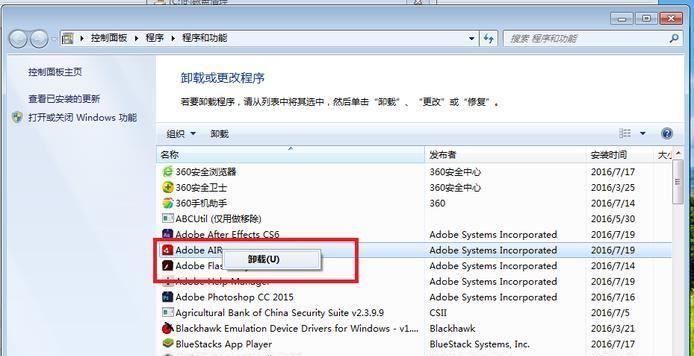
优化启动项
优化启动项可以减少电脑开机时的内存占用,打开"任务管理器",选择"启动"选项卡,禁用不必要的启动项。
清理浏览器缓存
清理浏览器缓存可以释放C盘内存,打开浏览器设置,找到缓存相关选项,选择清理缓存。
删除重复文件和大文件
删除重复文件和大文件可以节省C盘内存,使用专业的文件查找工具进行查找并删除。
清理系统更新备份文件
清理系统更新备份文件可以释放C盘内存,打开"运行"窗口,输入"C:\Windows\SoftwareDistribution\Download"命令,删除其中的文件。
清理垃圾邮件和垃圾档案
定期清理垃圾邮件和垃圾档案可以节省C盘内存,打开邮件客户端,将垃圾邮件和垃圾档案删除。
清理无用的桌面小工具
清理无用的桌面小工具可以释放C盘内存,右键点击桌面小工具,选择"关闭"或"删除"。
清理下载文件夹
清理下载文件夹可以释放C盘内存,打开下载文件夹,删除不需要的下载文件。
清理音乐、视频和图片文件
清理音乐、视频和图片文件可以节省C盘内存,删除不需要的音乐、视频和图片文件。
优化电脑硬盘
通过优化电脑硬盘可以提高性能速度,打开"计算机",右键点击C盘,选择"属性",然后选择"工具",点击"优化"进行优化。
定期清理病毒和木马
定期清理病毒和木马可以保证电脑的安全性和性能,安装好杀毒软件后进行全盘扫描并清理病毒和木马。
通过采取以上小妙招来清理电脑C盘的内存,可以有效地释放大量的内存空间,提高电脑的运行速度和性能。定期清理C盘内存不仅可以使电脑保持畅快的使用体验,还可以延长电脑的使用寿命。让我们享受更流畅的电脑使用吧!
版权声明:本文内容由互联网用户自发贡献,该文观点仅代表作者本人。本站仅提供信息存储空间服务,不拥有所有权,不承担相关法律责任。如发现本站有涉嫌抄袭侵权/违法违规的内容, 请发送邮件至 3561739510@qq.com 举报,一经查实,本站将立刻删除。